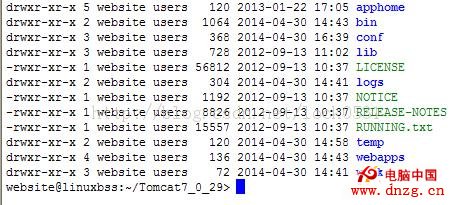第1步:新建boss用戶,用戶名:boss,密碼:boss
第2步:將安裝用戶路徑設置成/app/boss
[root@localhost]# useradd-d /app/boss -m boss
[root@localhost]# passwdboss
Changing password for user boss.
New password: boss
passwd: all authentication tokens updated successfully.
[root@localhost]# chown boss:users /app/boss
第3步:把Tomcat7_0_29.zip文件用boss用戶上傳到/app/boss路徑下
第4步:以boss用戶登錄系統,解壓Tomcat7_0_29.zip文件,操作步驟如下:
[boss@localhost]$unzipTomcat7_0_29.zip
[boss@localhost]$ ls
Tomcat7_0_29 Tomcat7_0_29.zip
修改 Tomcat bin 目錄下的執行權限
[boss@localhost] cd /app/boss/Tomcat7_0_29/bin
[boss@localhost]chmod 755 *
第5步:安裝JDK。把jdk1.6.0_13-32.zip文件用boss用戶上傳到app/boss下
第6步:以boss用戶登錄系統,解壓jdk1.6.0_13-32.zip文件,並修改java執行權限,步驟操作如下:
[boss@localhost]$ unzipjdk1.6.0_13-32.zip
[boss@localhost]$ cd jdk1.6.0_13-32/bin
[boss@localhost jdk1.6.0_13-32]$chmod 755 *
第7步:設置boss用戶的環境變量,修改.profile文件內容如下:
[boss@localhost]$vi .profile //紅色部分是要增加的
exportJAVA_HOME= /app/boss/jdk1.6.0_13-32
exportJRE_HOME=$JAVA_HOME
exportPATH=$JAVA_HOME/bin:$PATH:$HOME/bin:/sbin
export LANG=zh_CN.GB2312
[boss@localhost]$ source .profile //使環境變量生效
1.修改tomact 的端口 .
boss用戶 或者 root 登錄 都可以
cd /app/boss/Tomcat7_0_29/conf 目錄
vi server.xml
<!-- A "Connector" represents an endpoint by which requests are received
and responses are returned. Documentation at :
Java HTTP Connector: /docs/config/http.html (blocking & non-blocking)
Java AJP Connector: /docs/config/ajp.html
APR (HTTP/AJP) Connector: /docs/apr.html
Define a non-SSL HTTP/1.1 Connector on port 8080
-->
<Connector port="19998" protocol="HTTP/1.1" connectionTimeout="20000" maxPostSize="10240" allowTrace="false" redirectPort="8542" xpoweredBy="false" server="ONIP SOABean AS V300R001C02" URIEncoding="UTF-8"/>
<!-- A "Connector" using the shared thread pool-->
2.修改 在tomcat 下發布那些工程
<Host name="localhost" appBase="webapps"
unpackWARs="true" autoDeploy="false" deployOnStartup="false" >
<Context path="/" docBase="ROOT" reloadable="false" />
<Context path="/admin" docBase="admin" reloadable="false" />
<!-- Link to the user database we will get roles from -->
3.在tomcat 中創建配置文件的目錄 , 專門放置一些配置文件 , 當tomcat啟動的時候 或者 運行的時候 , 會從該目錄下讀取相應的配置文件
cd /app/boss/Tomcat7_0_29/conf
vi catalina.properties
# Add BOSS config path: ${catalina.home}/apphome/cfg
common.loader=${catalina.base}/lib/soaas,${catalina.base}/lib/soaas/*.jar,${catalina.base}/lib,${catalina.base}/lib/*.jar,${catalina.home}/lib,${catalina.home}/lib/*.jar,${catalina.home}/apphome/cfg
我們需要進入cd /app/website/Tomcat7_0_29
創建 apphome 目錄(boss用戶創建 , 並賦予相應的權限)
Tomcat 安裝目錄如下